怎样为WordPress添加自定义用户注册字段
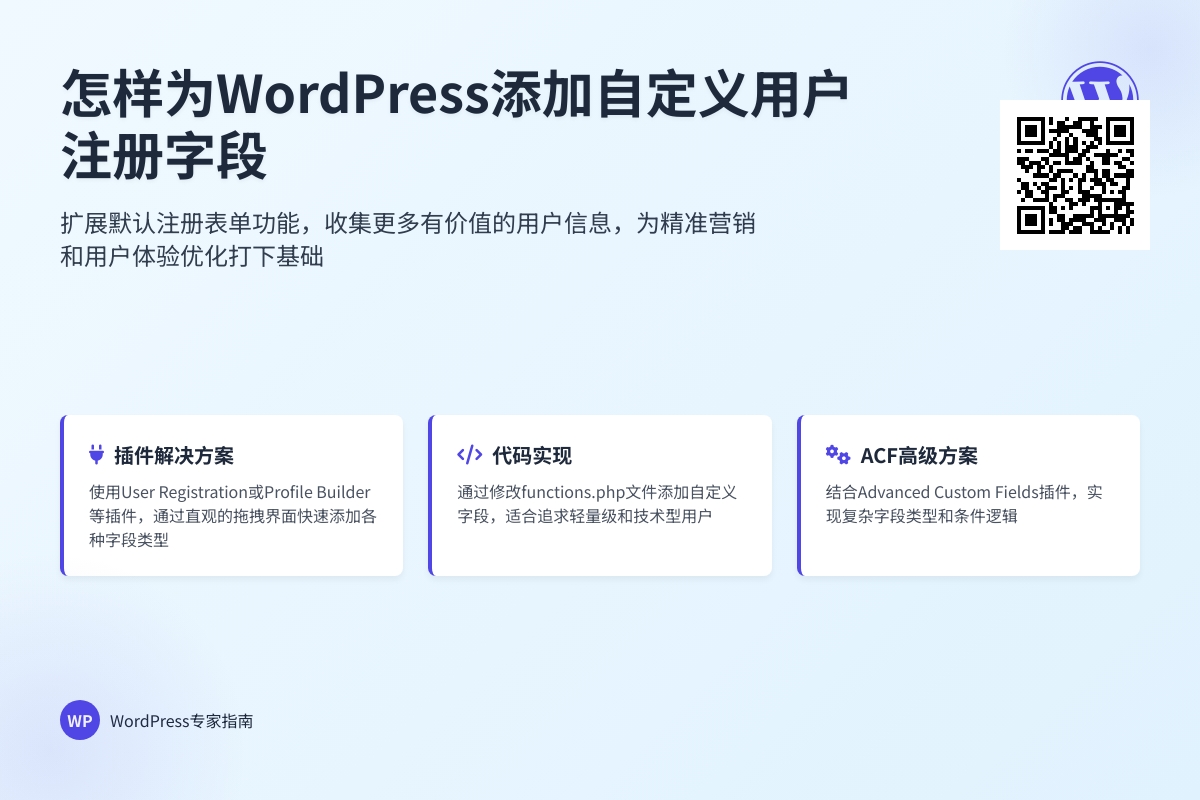
怎样为WordPress添加自定义用户注册字段
在运营WordPress网站时,标准的用户注册表单往往不能满足我们的需求。无论是电商网站需要收集配送地址,还是会员制网站需要了解用户兴趣偏好,默认的”用户名+邮箱+密码”组合都显得过于单薄。通过自定义注册字段,你可以收集更多有价值的用户信息,为后续的精准营销和用户体验优化打下基础。
今天我们就来彻底解决这个问题。不需要编写复杂的代码,也不用担心兼容性问题,我将带你通过几种主流方法实现这个功能。无论你是想添加简单的文本字段,还是需要创建下拉菜单、文件上传等高级字段,看完这篇教程都能轻松搞定。
为什么需要自定义注册字段
想象一下,你正在运营一个瑜伽工作室的网站,用户注册时如果能知道他们的瑜伽经验水平、喜欢的课程类型和可用时间段,就能提供更个性化的服务。或者你经营一个本地社区论坛,了解用户的居住区域有助于推送相关活动信息。这些都是默认WordPress注册表单无法实现的。
自定义字段不仅能丰富你的用户数据库,还能显著提升用户体验。试想用户注册后还要单独填写个人资料有多麻烦,一次性收集所有必要信息才是更友好的做法。接下来我们会探讨三种实现方式:使用插件(适合大多数用户)、通过主题functions.php文件添加代码(适合有一定技术基础的用户),以及结合Advanced Custom Fields插件的方法(适合需要复杂字段类型的场景)。
使用插件添加自定义字段
对于大多数网站所有者来说,插件是最简单快捷的解决方案。在众多插件中,User Registration和Profile Builder是两款专门为此功能设计的优秀插件,它们都提供了直观的拖拽式界面。
首先登录你的WordPress后台,在”插件 > 安装插件”页面搜索”User Registration”。安装并激活后,你会看到左侧菜单新增了一个”User Registration”选项。点击”添加新表单”,这里你可以像创建文章一样为你的注册表单命名。
现在进入最精彩的部分——字段添加。插件提供了十几种字段类型,从简单的文本、数字、邮箱,到复杂的多选框、文件上传和时间选择器。只需点击”添加字段”按钮,将需要的字段拖放到表单区域即可。每个字段都可以自定义标签、占位文字、是否必填等属性。比如要添加一个”手机号码”字段,选择”文本”类型后,在”字段标签”处填写”你的手机号”,并勾选”必填字段”选项。
重要提示:添加字段时要注意逻辑顺序,把最重要的信息放在前面,敏感信息(如身份证号)除非必要否则不要收集。同时遵守GDPR等数据保***规,在表单底部添加隐私政策同意复选框是个好习惯。
完成字段设计后,别忘了点击”发布”按钮。插件会自动生成一个短代码,复制这个短代码粘贴到你想要显示注册表单的页面即可。如果你使用的是块编辑器,也可以直接插入”User Registration”区块。
通过代码添加自定义字段
如果你更喜欢轻量级解决方案,或者对代码有一定了解,直接修改主题的functions.php文件是另一种选择。这种方法不依赖第三方插件,性能更优且更灵活可控。
首先通过FTP或WordPress后台的”外观 > 主题编辑器”访问你当前主题的functions.php文件。强烈建议在修改前备份这个文件,或者使用子主题进行操作,避免主题更新时丢失修改。
添加基础文本字段的代码相对简单。我们需要使用register_form钩子来添加字段,user_register钩子来保存字段值。下面是一个添加”职业”字段的示例代码:
// 在注册表单添加职业字段
add_action('register_form', 'add_custom_registration_fields');
function add_custom_registration_fields() {
?>
<p>
<label for="occupation">你的职业<br>
<input type="text" name="occupation" id="occupation" class="input" value="<?php echo esc_attr($_POST['occupation']); ?>" size="25"></label>
</p>
<?php
}
// 保存职业字段值
add_action('user_register', 'save_custom_registration_fields');
function save_custom_registration_fields($user_id) {
if (!empty($_POST['occupation'])) {
update_user_meta($user_id, 'occupation', sanitize_text_field($_POST['occupation']));
}
}这段代码会在默认注册表单下方添加一个职业输入框,并将用户填写的内容保存到用户元数据中。如果你需要添加下拉菜单或单选按钮,HTML部分需要相应调整。例如添加一个”用户类型”下拉菜单:
<p>
<label for="user_type">用户类型<br>
<select name="user_type" id="user_type" class="input">
<option value="">请选择...</option>
<option value="student">学生</option>
<option value="teacher">教师</option>
<option value="professional">专业人士</option>
</select></label>
</p>小技巧:为了让前端显示更专业,你可以在主题的style.css文件中为这些自定义字段添加CSS样式。比如统一字段宽度、调整间距等,使它们与默认字段风格一致。
结合Advanced Custom Fields插件
如果你已经使用Advanced Custom Fields(ACF)插件管理网站的其他自定义字段,用它来处理用户注册字段也是个聪明的选择。这种方法特别适合需要复杂字段类型或条件逻辑的情况。
首先确保已安装并激活ACF插件,然后创建一个新的字段组。在字段组设置中,将”显示位置”规则设置为”用户表单”等于”注册表单”。现在你可以像平常一样添加各种字段了——ACF支持从基础文本到关系型字段、Google地图等几十种字段类型。
比如要添加一个”出生日期”日期选择器字段,在字段组中添加新字段,选择”日期选择器”类型,设置好字段名称和标签即可。ACF的优势在于它提供了丰富的字段设置选项,你可以为日期字段设置日期格式、默认值、最早/最晚可选日期等。
注意:默认情况下ACF字段不会自动显示在WordPress注册表单中。你需要额外添加一小段代码到functions.php文件,或者使用像”ACF Frontend”这样的配套插件来在前端显示这些字段。
如果选择代码方式,可以使用以下示例将ACF字段添加到注册表单:
add_action('register_form', 'show_acf_on_registration');
function show_acf_on_registration() {
// 获取所有分配给注册表单的ACF字段组
$field_groups = acf_get_field_groups(array(
'user_form' => 'register'
));
// 渲染每个字段
foreach($field_groups as $field_group) {
$fields = acf_get_fields($field_group);
acf_render_fields($fields, 'user_0', 'div', 'field');
}
}这种方法的美妙之处在于你可以利用ACF强大的字段管理系统,无需为每个新字段编写单独的保存代码。ACF会自动处理字段值的存储和检索。
验证与显示自定义字段
无论采用哪种方法添加字段,验证用户输入都是不可忽视的环节。WordPress默认会对用户名和邮箱进行验证,但我们的自定义字段需要额外处理。
通过插件添加的字段通常可以在插件设置中直接标记为”必填”,但如果你使用代码方式,需要添加验证逻辑。以下示例确保”职业”字段不为空:
add_filter('registration_errors', 'validate_custom_registration_fields', 10, 3);
function validate_custom_registration_fields($errors, $sanitized_user_login, $user_email) {
if (empty($_POST['occupation'])) {
$errors->add('occupation_error', __('<strong>错误</strong>: 请填写你的职业','textdomain'));
}
return $errors;
}字段值保存后,你可能需要在用户个人资料页或前端显示这些信息。在用户个人资料页显示字段值,可以添加以下代码:
add_action('show_user_profile', 'show_custom_profile_fields');
add_action('edit_user_profile', 'show_custom_profile_fields');
function show_custom_profile_fields($user) {
$occupation = get_user_meta($user->ID, 'occupation', true);
?>
<h3>额外信息</h3>
<table class="form-table">
<tr>
<th><label for="occupation">职业</label></th>
<td>
<input type="text" name="occupation" id="occupation" value="<?php echo esc_attr($occupation); ?>" class="regular-text">
</td>
</tr>
</table>
<?php
}如果要在网站前端显示用户信息,可以使用get_user_meta()函数获取值,然后在主题模板文件中适当位置输出。例如在作者模板中显示作者职业:
$author_occupation = get_user_meta(get_the_author_IP(), 'occupation', true);
if (!empty($author_occupation)) {
echo '<p class="author-occupation">职业:'.esc_html($author_occupation).'</p>';
}进阶技巧与问题排查
当你的自定义注册字段开始运作后,可能会遇到一些需要特别处理的情况。比如,当字段数量较多时,如何优化表单体验?或者如何导出这些额外收集的用户数据?
对于多字段表单,考虑使用分步式注册(多页表单)减轻用户压力。可以使用Profile Builder插件的”多步表单”功能,或者使用jQuery插件如Steps来实现。记住将关键必填信息放在第一步,可选详细信息放在后续步骤。
数据导出方面,如果你使用插件添加的字段,通常插件会提供导出功能。对于代码添加的字段,可以使用Export User Data这类专门插件,或者通过WordPress的”导出用户”功能(需要确保字段存储在用户元数据中)。
常见问题解决方案:
- 如果字段不显示:检查钩子是否正确,确保代码没有语法错误,清除缓存。
- 如果字段值未保存:检查用户ID是否正确,确保
update_user_meta函数被调用。 - 如果表单样式错乱:添加自定义CSS调整,或检查主题是否有冲突的样式。
- 如果收到垃圾注册:考虑添加reCAPTCHA验证,或使用插件如WPForms的防垃圾注册功能。
安全与隐私考量
在收集额外用户信息时,安全和隐私是重中之重。始终遵循”最小够用”原则,只收集业务确实需要的信息。如果你的网站面向欧盟用户,需要特别关注GDPR合规性。
确保所有表单都通过HTTPS安全传输,敏感信息如身份证号、银行卡信息等除非绝对必要否则不要收集。如果确实需要收集敏感信息,考虑加密存储或使用专业的数据保管服务。
在表单上添加明确的隐私政策链接,说明数据用途和存储期限。对于非必要字段,提供选择加入(opt-in)而不是选择退出(opt-out)机制。定期审查收集的数据,删除不再需要的旧信息。
总结与延伸方向
现在你已经掌握了在WordPress中添加自定义用户注册字段的多种方法。无论是选择便捷的插件方案,还是更灵活的自定义代码途径,都能轻松扩展默认注册表单的功能。这些技术不仅适用于注册表单,稍加修改也可以用在用户资料编辑、前端提交表单等场景。
当你熟悉了基础字段的添加后,可以探索更高级的应用:
- 创建依赖字段(当选择某个选项时显示额外字段)
- 添加前端验证和实时反馈
- 与邮件营销工具如Mailchimp集成自动同步字段数据
- 根据用户填写内容自动分配用户角色或标签
- 开发自定义字段类型满足特殊需求
记住,表单设计的用户体验同样重要。合理安排字段顺序,使用清晰的标签和帮助文本,在移动设备上测试表单可用性,这些细节决定了用户是顺利完成注册还是中途放弃。
最后,定期分析你收集的数据是否真正有用。不必要的字段不仅会增加用户注册时的摩擦,还会使你的数据库变得臃肿。好的表单设计应该像一次愉快的对话,自然流畅地获取你需要的信息,同时让用户感到被尊重和理解。
你可能还喜欢下面这些文章
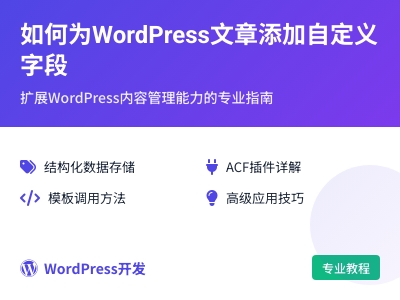 如何为WordPress文章添加自定义字段
如何为WordPress文章添加自定义字段
WordPress自定义字段功能允许为文章添加结构化额外信息,如产品参数或电影评分,解决内容管理中的复杂需求。文章详细介绍了从基础概念到高级应用的完整流程:首先解释自定义字段作为键值对的工作原理及原生功能的局限性;然后重点推荐使用Advanc
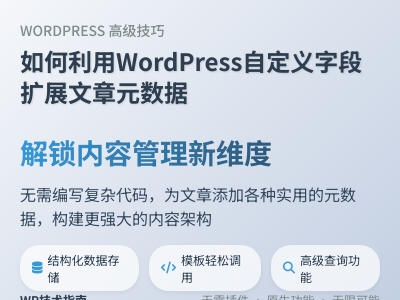 如何利用WordPress自定义字段扩展文章元数据
如何利用WordPress自定义字段扩展文章元数据
WordPress自定义字段是扩展文章元数据的强大工具,特别适合存储默认编辑界面无法满足的附加信息,如产品价格、活动日期等。本文详细介绍了如何启用和使用这一功能:首先确保自定义字段面板可见,通过“键-值”对结构化存储数据(如书评的ISBN号或
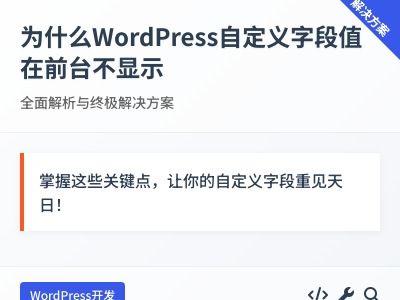 为什么WordPress自定义字段值在前台不显示
为什么WordPress自定义字段值在前台不显示
WordPress自定义字段不显示是常见问题,本文系统分析8大原因及解决方案。首先确认后台"显示选项"中已启用自定义字段功能,检查主题模板是否包含get_post_meta()等字段调用代码,注意字段名称大小写和空格的一致性。排查插件冲突时建
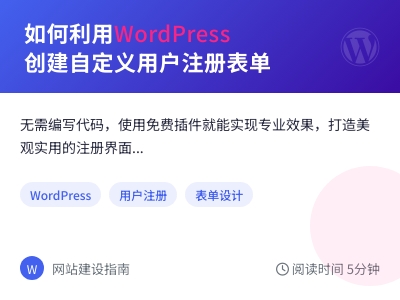 如何利用WordPress创建自定义用户注册表单
如何利用WordPress创建自定义用户注册表单
本文详细介绍了如何利用WordPress插件WPForms创建功能完善的自定义用户注册表单。文章从插件选择开始,指导读者逐步完成表单字段添加、用户角色设置、邮件通知配置等关键步骤,并提供了表单嵌入网站的多种方法。教程特别强调了测试环节的重要性
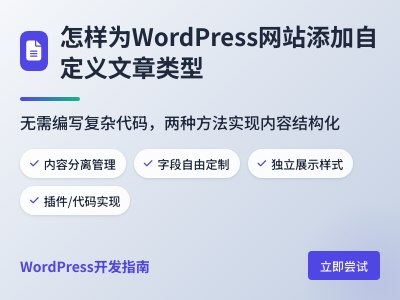 怎样为WordPress网站添加自定义文章类型
怎样为WordPress网站添加自定义文章类型
WordPress自定义文章类型功能突破默认"文章/页面"限制,让内容管理更高效。本文详解两种实现方式:新手可使用Custom Post Type UI插件可视化创建(含分类法关联技巧),开发者可通过手动编码在functions.php中注册
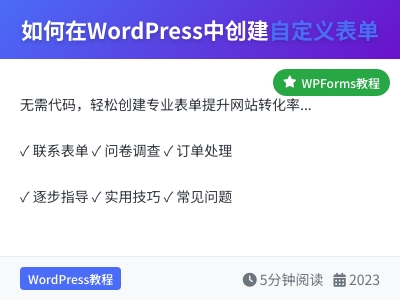 怎样在WordPress中创建自定义表单
怎样在WordPress中创建自定义表单
在WordPress中创建自定义表单无需编码,通过插件即可轻松实现。本文以WPForms为例,详细指导从安装到发布的完整流程:首先选择适合的插件版本(免费版支持基础功能),通过拖拽字段设计表单结构,配置邮件通知和提交确认信息,最后通过短代码或
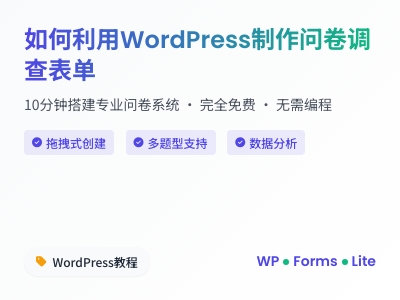 如何利用WordPress制作问卷调查表单
如何利用WordPress制作问卷调查表单
本文详细指导如何利用WordPress免费插件WPForms Lite快速创建专业问卷调查表单。文章首先破除"建表单需编程或高成本"的误解,强调WordPress原生嵌入表单在品牌统一性和用户体验上的优势。核心内容分步演示:从插件安装激活、表
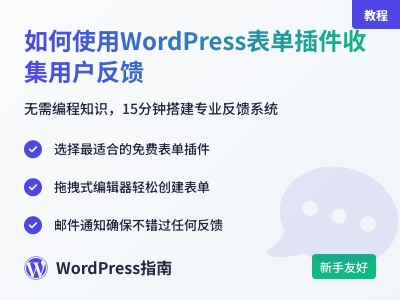 如何使用WordPress表单插件收集用户反馈
如何使用WordPress表单插件收集用户反馈
本文介绍了如何利用WordPress表单插件轻松搭建用户反馈系统。通过WPForms Lite等免费插件,无需编程基础即可在15分钟内创建专业反馈表单,实现网站与访客的高效互动。文章详细演示了从插件安装、表单字段设计、外观定制到嵌入页面的全流
